MYSQL 5.7 解压版安装教程
- 压缩包 mysql-5.7.39-winx64.zip,其解压到你想放置mysql的目录,最好放在D盘
官网地址:https://dev.mysql.com/downloads/mysql/
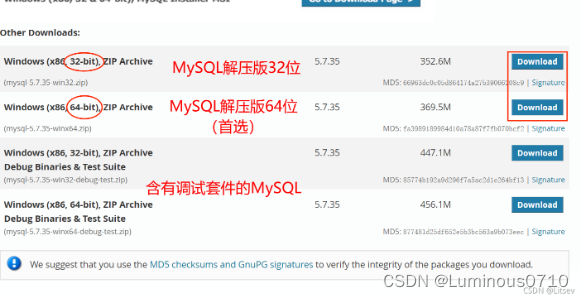
- 创建编辑my.ini 文件
新建一个记事本(.txt)文件,修改文件名称加后缀为my.ini;
用记事本或其他文本工具打开该文件,添加内容为:
#注意路径替换
[mysqld]
basedir=D:\Program Files\mysql-5.7.39-winx64
datadir=D:\Program Files\mysql-5.7.39-winx64\data\ #此data目录会自动生成,不要手动添加
port=3306
skip-grant-tables #跳过密码登录
#设置sql_mode,去掉ONLY_FULL_GROUP_BY
sql_mode='STRICT_TRANS_TABLES,NO_ZERO_IN_DATE,NO_ZERO_DATE,ERROR_FOR_DIVISION_BY_ZERO,NO_ENGINE_SUBSTITUTION'
注意:每次修改 my.ini 文件中的参数后,必须重新启动 MySQL 服务才会有效。
- 初始化MySQL
打开CMD命令控制行(以管理员身份运行),进入到MySQL文件下的bin目录,输入命令mysqld --initialize-insecure, 对mysql进行初始化初始化完成后会出现data目录
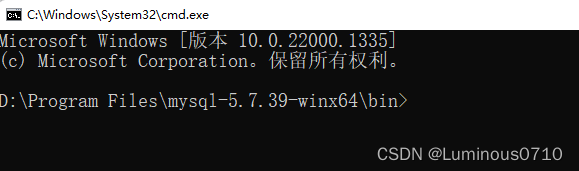
- 注册MySQL服务
使用命令行在bin目录下中输入mysqld -install,安装MySQL的Windows服务,若安装成功会提示"Service successful installed"。

- 启动MYSQL服务
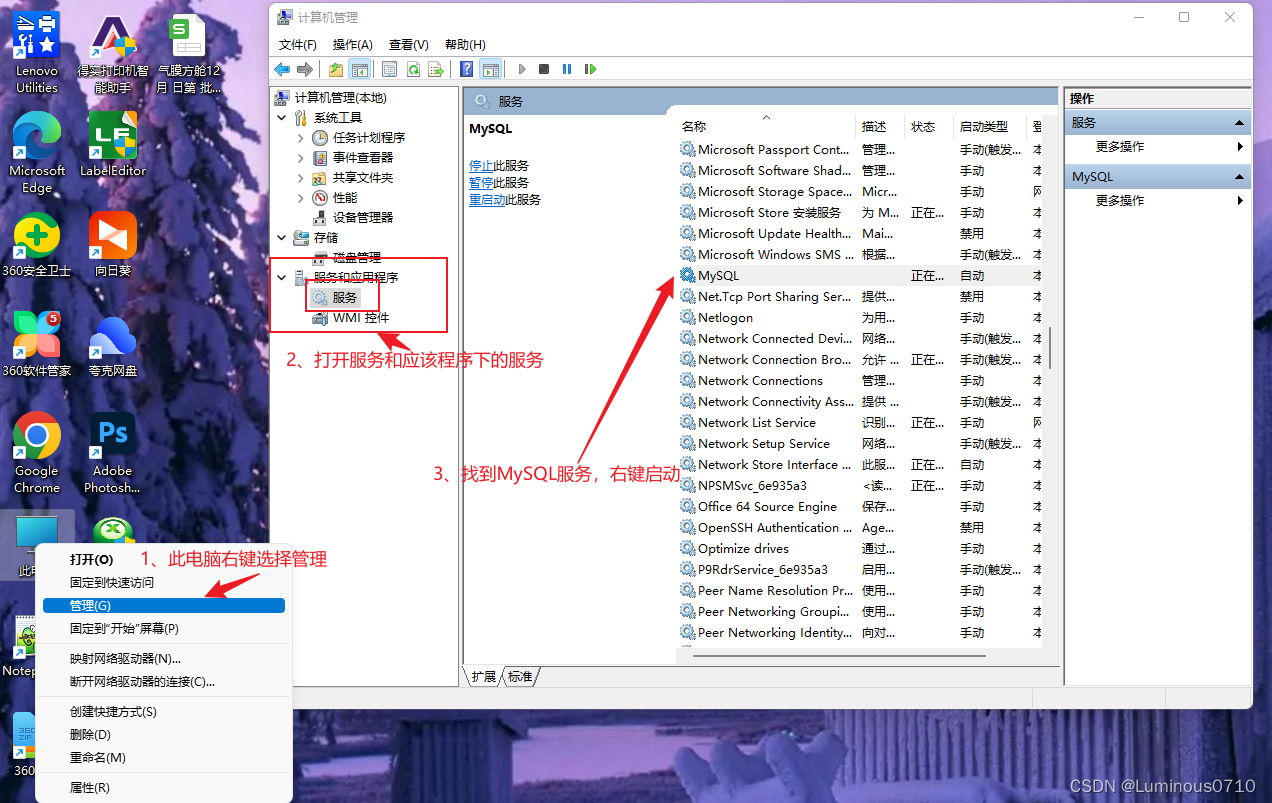
也可以用命令启动net start mysql
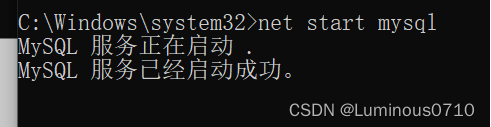
- 配置环境变量
打开环境变量
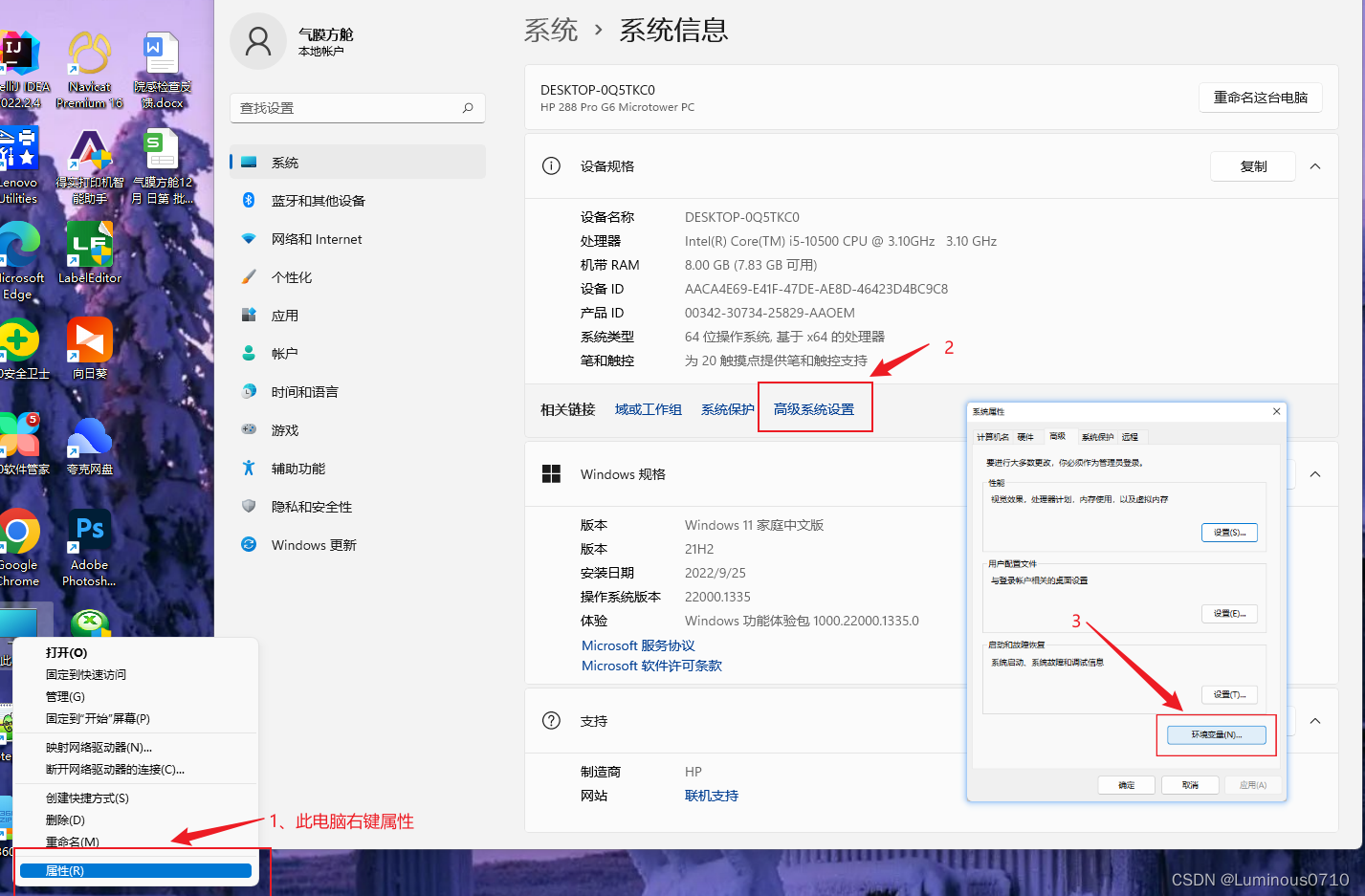
给PATH添加路径,路径为mysql路径到bin目录下
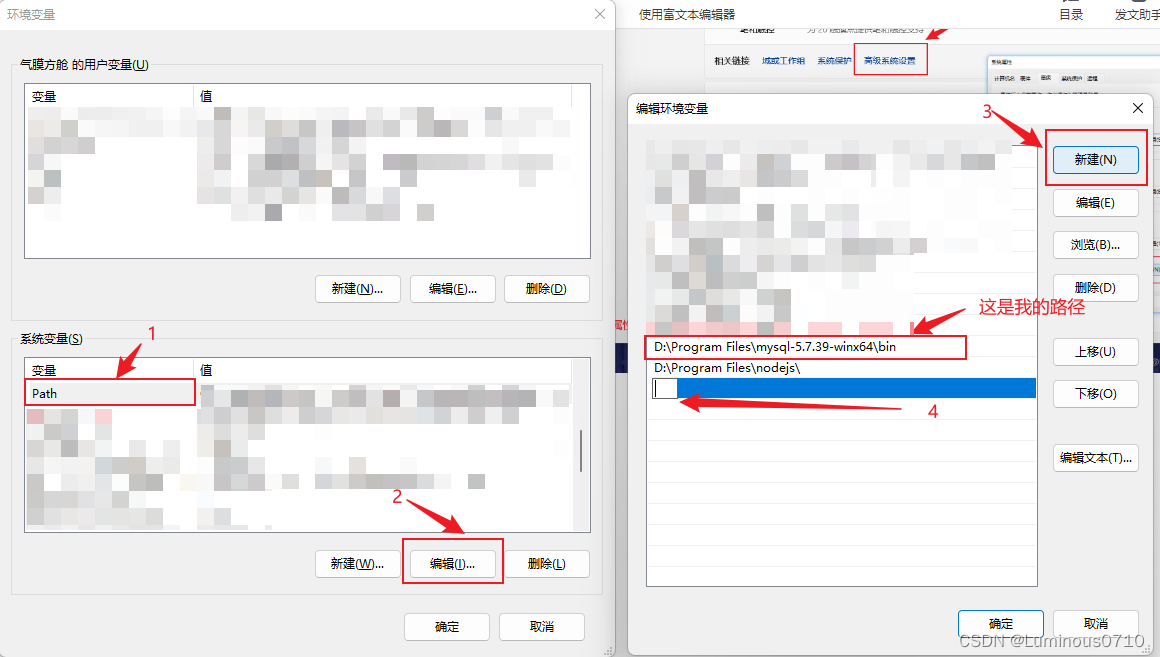
- 修改MYSQL密码
mysqladmin -u root password 1234

- 登录MySQL
mysql -u root -p
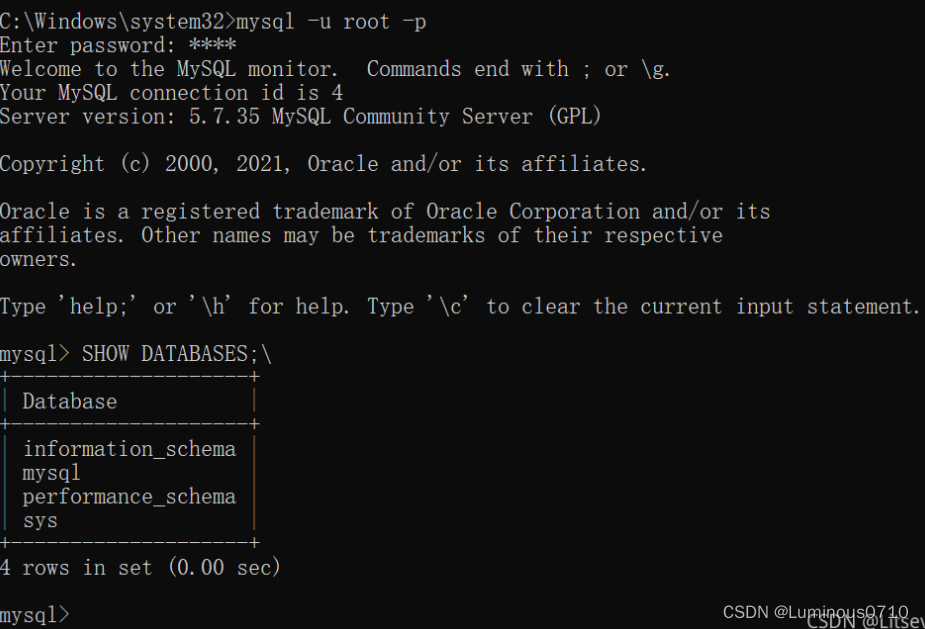
- Navicat premium 连接MYSQL
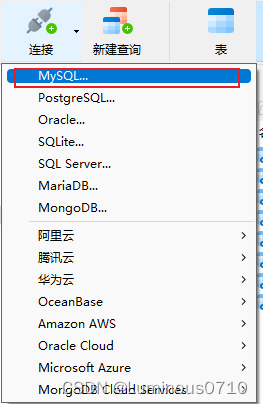
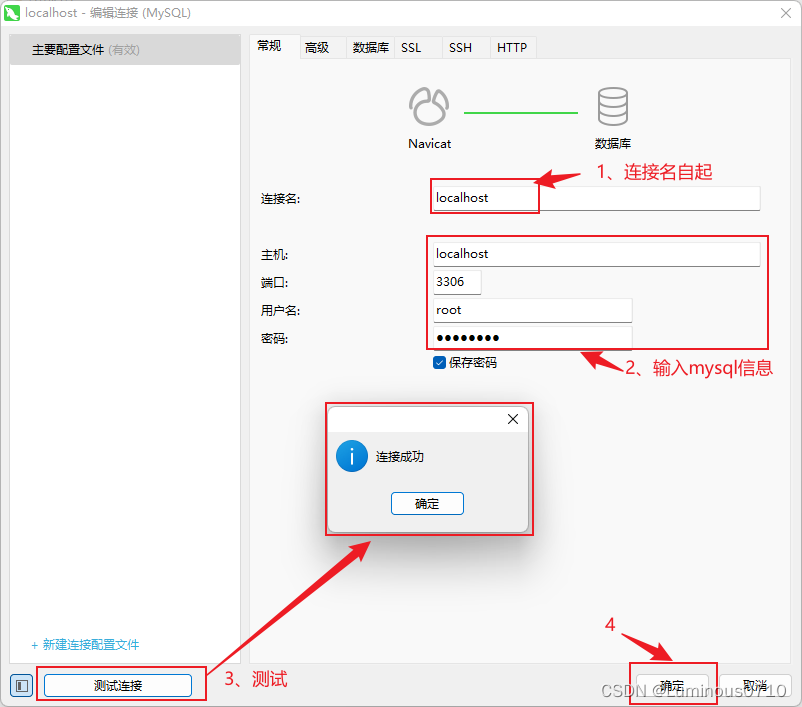





















 2152
2152











 被折叠的 条评论
为什么被折叠?
被折叠的 条评论
为什么被折叠?








